
Yanlışlıkla bir belgeyi yazdırmaya başladıysanız, yazdırmayı duraklatıp iptal edebilirsiniz. Böylece herhangi bir toner veya kağıt israf etmenize gerek kalmaz.
Windows’ta, yazdırma işleri, bildirim alanı veya Windows Denetim Masası yoluyla yazdırma kuyruğuna erişilerek başlatıldıktan sonra görüntülenebilir ve iptal edilebilir.
Gerekirse, kuyruktaki belirli bir yazdırma işini veya tüm yazdırma işlerini istek üzerine duraklatabilir ve hazır olduğunuzda devam ettirebilirsiniz.
Yazdırma Nasıl Duraklatılır?
Windows’ta bir şey yazdırmaya başladığınızda, Windows Bildirim Alanında bir yazıcı simgesi gösterilir eğer burada bir yazıcı simgesi görmüyorsanız, tüm simgeleri göstermek için Bildirim Alanında yukarı oka tıklayıp yazıcı bildirimini aktifleştirebilirsiniz.
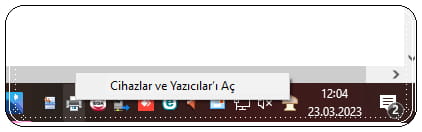
- Windows Bildirim Alanında yazıcı simgesine sağ tıklayarak Cihazlar ve Yazıcıları Aç’ı seçin.
- Duraklatmak istediğiniz yazdırma işine sağ tıklayın ve ardından Duraklat’a tıklayın.
Hazır olduğunuzda yazdırma işine devam etmek için belge adına tekrar sağ tıklayın ve Sürdür veya Yazdırmaya Devam Et öğesini seçin.
Yazdırma duraklatmayı farklı bir yöntem olarak Denetim Masası üzerinden de yapabilirsiniz.
- Denetim Masası’nı açın
- Windows sürümünüze bağlı olarak Aygıtlar ve Yazıcılar, Yazıcılar veya Yazıcılar ve Fakslar’ı açın.
- Kullanılan yazıcının adına çift tıklayın.
- Kuyrukta herhangi bir yazdırma işi varsa, kuyruktaki 1 belgeye tıklayın veya Yazdırılana bakın öğesine çift tıklayın.
Tüm Yazdırma İşlemlerini İptal Etme
- Windows giriş bölümüne (ekranın sol alt köşesindeki Windows simgesi) tıklayın ve Aygıtlar ve Yazıcılar yazın.
- Aygıtlar ve Yazıcılar (Denetim masası) öğesine dokunun ya da tıklayın.
- Yazıcınızın simgesine dokunup basılı tutun veya sağ tıklayın.
- Yazdırılan Öğeyi Göster’e dokunun veya tıklayın.
- Yazıcı öğesine dokunun ya da tıklayın
- Tüm Belgeleri İptal Et’e dokunun veya tıklayın.
- Onaylamak için Evet’e dokunun veya tıklayın.